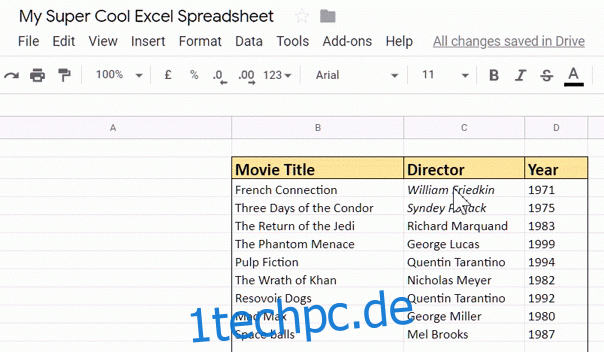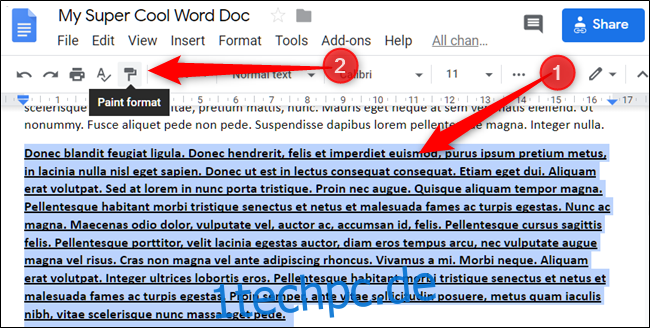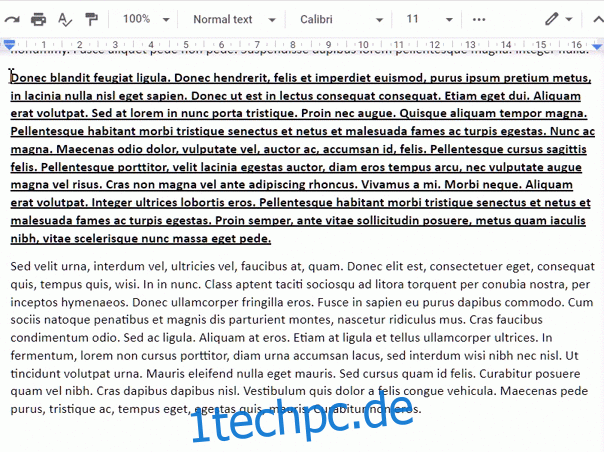Wenn Sie in verschiedenen Teilen Ihres Dokuments denselben Stil verwenden müssen, können Sie mit Google Docs Formatierungen aus Text, Zellen oder einem Objekt mit dem Paint Format-Tool kopieren. So kopieren Sie die Formatierung in Docs und fügen sie ein.
Inhaltsverzeichnis
Verwenden Sie das Paint-Format in Docs
Starten Sie Ihren Browser, gehen Sie zu Google Dokumente, und öffnen Sie ein Dokument.
Markieren Sie den Text, dessen Format Sie kopieren möchten, und klicken Sie dann auf das Symbol „Farbformat“ in der Symbolleiste.
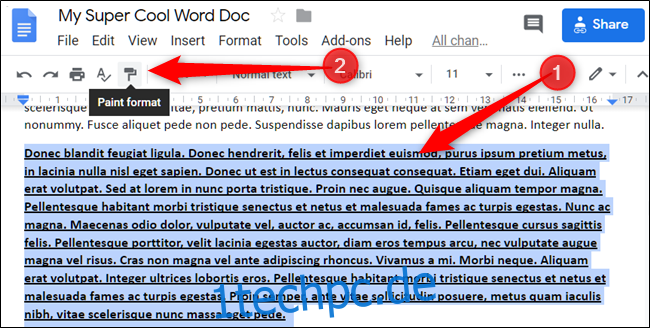
Nach der Aktivierung verwandelt sich Ihr Cursor in eine Farbrolle, um Ihnen anzuzeigen, dass das Format kopiert wurde. Markieren Sie den Text, auf den Sie das Format anwenden möchten, und beobachten Sie, wie die Magie geschieht.
Wenn Sie mehr als einen Abschnitt haben, in den Sie ein Format einfügen möchten, doppelklicken Sie auf das Symbol „Farbformat“, um es zu sperren. Sie können das Werkzeug dann wiederholt verwenden, ohne erneut darauf zu klicken.
Sie können das Paint-Format auch mit Tastenkombinationen verwenden. Um ein Format zu kopieren, drücken Sie Strg+Alt+C (Windows oder Chrome OS) oder Befehl+Wahl+C (Mac). Drücken Sie zum Einfügen Strg+Alt+V (Windows oder Chrome OS) oder Befehl+Wahl+V (Mac).
Paint-Format in Folien verwenden
Das Tool Paint Format kann in Google Slides verwendet werden, um das Format von Bildern auf mehrere Folien zu kopieren.
Starten Sie Ihren Browser und öffnen Sie ein Google-Präsentationen dokumentieren. Klicken Sie auf das Bild mit dem Format, das Sie in Bilder von anderen Folien einfügen möchten, und klicken Sie dann auf das Symbol „Farbformat“.
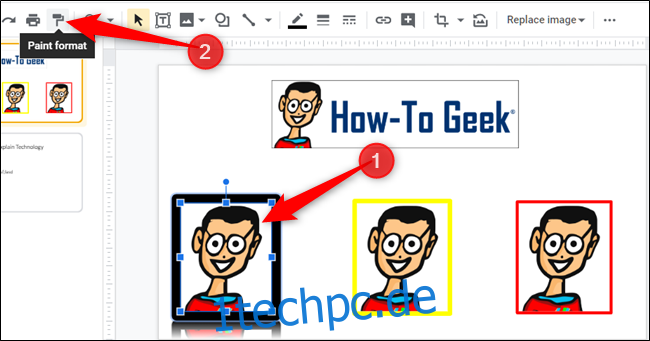
Nachdem das Werkzeug aktiviert ist und Sie den Mauszeiger der Farbrolle sehen, klicken Sie auf ein anderes Bild, damit es die identische Formatierung des ursprünglichen Bilds erhält.
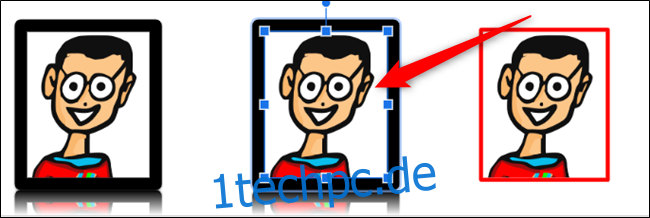
Wenn Sie dieses Format wie zuvor auf mehrere Ziele anwenden möchten, ohne zuerst auf das Anfangsbild klicken zu müssen, doppelklicken Sie auf das Symbol „Farbformat“, um es zu sperren.
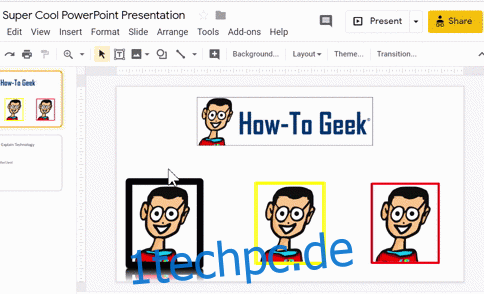
Verwenden Sie das Paint-Format in Blättern
Mit dem Malen-Format-Werkzeug in Google Tabellen können Sie die auf Text in Zellen angewendete Formatierung genau wie in Docs kopieren. Obwohl Sie eine Formel nicht in andere Zellbereiche kopieren können, ist dies ein äußerst leistungsstarkes Werkzeug beim Formatieren von Tabellen in Ihren Tabellenkalkulationen.
Öffnen Sie Ihren Browser und öffnen Sie dann a Google Tabellen Kalkulationstabelle. Klicken Sie auf eine formatierte Zelle, markieren Sie sie und klicken Sie dann auf das Symbol „Farbformat“.
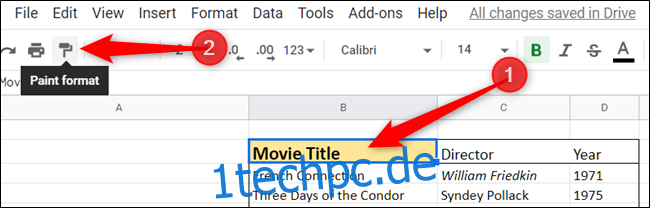
Der Mauszeiger verwandelt sich in einen Farbroller, um anzuzeigen, dass das Format kopiert wurde. Klicken Sie auf eine Zelle, um das Format darin einzufügen.
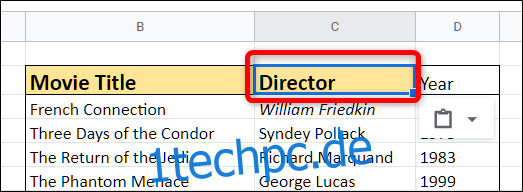
Wenn Sie dasselbe Format auf mehrere Zellen anwenden möchten, unterstützt Google Tabellen das Sperren des Werkzeugs durch Doppelklicken nicht. Klicken Sie stattdessen auf die Zelle, deren Format Sie kopieren möchten, klicken Sie auf das Symbol „Farbformat“ und klicken und ziehen Sie dann, um alle Zellen hervorzuheben, auf die Sie das Format anwenden möchten.